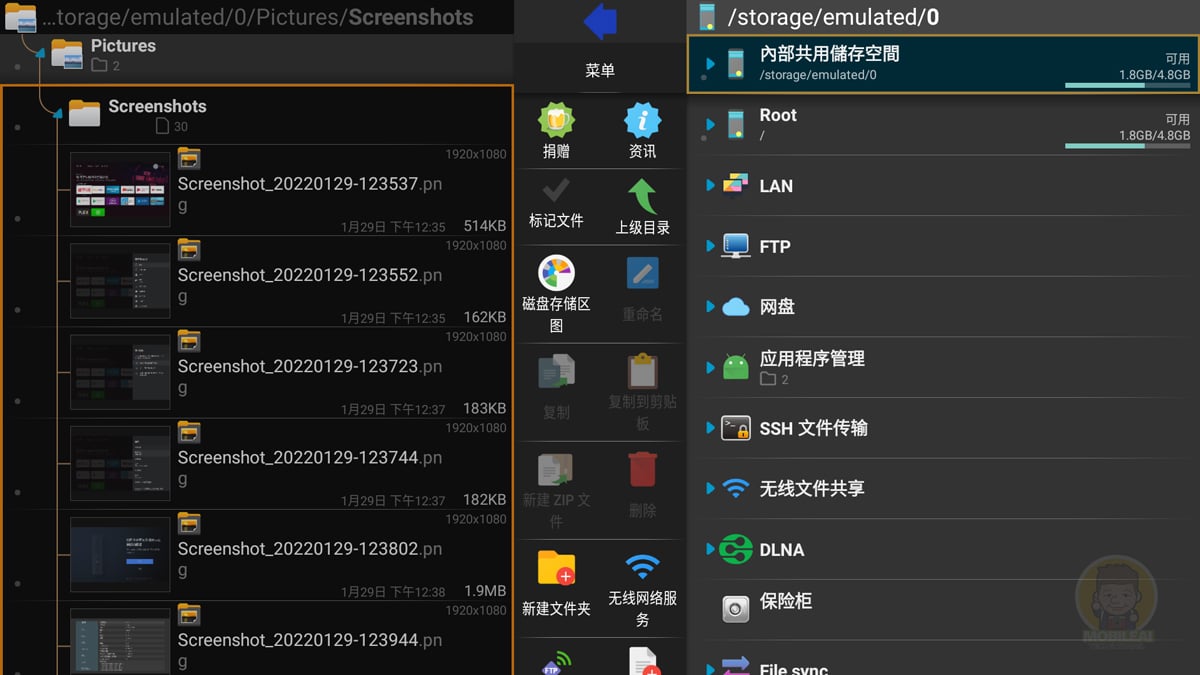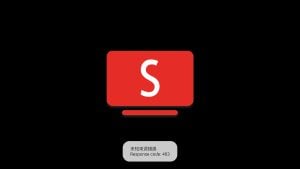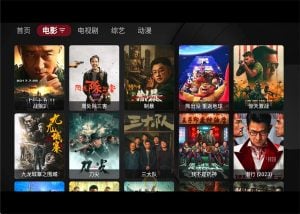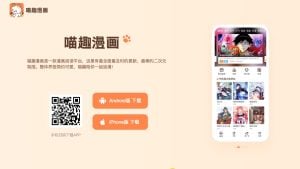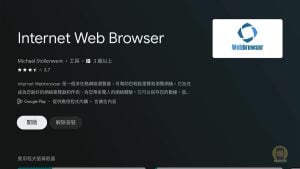各位使用 Android 盒子、小米電視棒、小米盒子、Chromecast with Google TV 這些類似產品的時候是不是想要針對檔案進行基本的管理或是 APK 安裝都覺得相當麻煩,因為這類產品大多都沒有好用的檔案管理軟體,而且有些產品要外接USB還相當麻煩…今天就來跟大家分享一套在 Android TV 這類產品上超好用的檔案管理軟體『X-plore File Manager』,讓您輕鬆的透過遙控器來免外接USB即可輕鬆複製、貼上、刪除、安裝APK…

X-plore File Manager 操作觀念
首先透過 Google Play 商店先安裝好 X-plore File Manager,如果您的 Android 盒子沒有 Google Play 商店的話那就直接下載 X-plore File Manager APK 來安裝囉。
- 軟體名稱:X-plore File Manager
- Google Play 商店:點我下載
- APK下載:點我下載 X-plore File Manager 4.28.21.APK 密码:5qqt
安裝好之後執行之後你會發現 X-plore File Manager 跟一般的檔案管理軟體不同,其實這對許多老玩家來說看到這樣的配置介面整個回憶都來了,這不就跟NC、TC這類雙視窗檔案管理的操作概念雷同嗎!!不過對於沒接觸過的朋友可能就覺得相當陌生,簡單來說 X-plore File Manager 區分三大區塊
- 左邊區域的這個檔案管理視窗其實就是設備端,建議這部份可以固定在 Android 盒子的內部儲存區即可,因為您不會在這大量又頻繁的管理檔案,您可以在這切換不同的目錄找到您想要找的檔案與目錄,操作方式分別是遙控器的上、下與確認鍵即可在每個目錄切換。
- 中間的區域算是功能選項,X-plore File Manager 的所有功能都在這可以設定,操作方式透過遙控器的左、右按鍵可把反白區塊切換到此區,找到您要的功能按下『確認鍵』即可
- 右邊的區塊其實第二個檔案管理視窗,建議您別把這邊設定在設備端,而是可在這登入『Web storage』也就是您常用的雲端硬碟,這樣您就可以輕鬆的把檔案複製到雲端,或是把雲端硬碟的 APK 檔案複製到 Android 盒子當中來安裝。
X-plore File Manager 除了這介面對老玩家來說相當熟悉之外,其實最棒的地方就是對『遙控器』的相容性相當完整,只要透過上、下、左、右、確認、返回這幾個按鈕就可以達到檔案複製、貼上、刪除、APK安裝的目的,可說是目前少數針對 Android 盒子這類需透過遙控器來操作的設備而優化的檔案管理軟體。
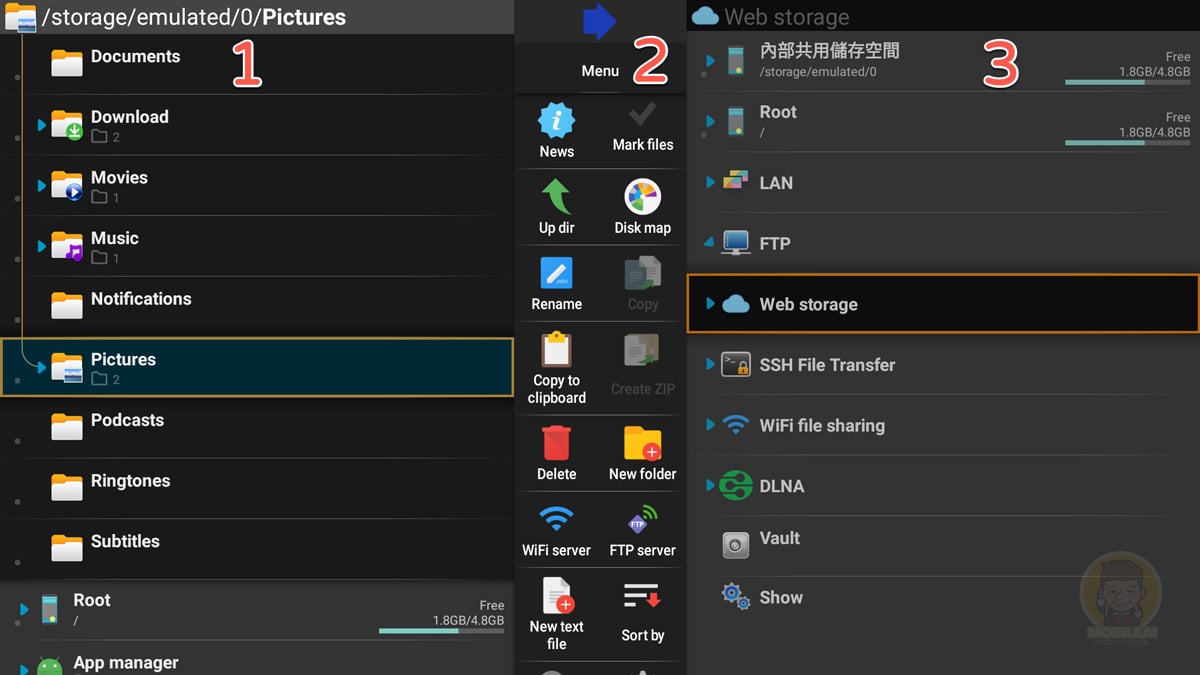
X-plore File Manager 檔案基本操作
▼以下操作範例是把 Android TV 中的『Screenshots』目錄下的檔案複製到『Google Drive』當中,複製之前請先登入您的 Google Drive。
- 透過遙控器上、下與確認按鈕切換到『Screenshots』目錄下
- 接著再透過遙控器左右切換到『右邊』的檔案管理視窗,接著選擇『Google Drive』並選擇您要存放的目錄。
- 接著利用遙控器左右切換到『中間』的選項並在『Mark files』上按下遙控器上的『確認』按鈕,此時『勾』會變成橘色,您也會看到在檔案後驗都多了『灰色的勾』。
- 此時透過遙控器切換回『左邊』的檔案管理視窗,接著在您要複製的檔案上按下遙控器上的『確認』按鈕,此時該檔案後面灰色的勾會變成『橘色』,這就代表您已經選好此檔案,此動作可重複操作勾選您想要複製的檔案。
- 勾選完畢您要複製的檔案之後利用遙控器切換到『中間』的選項,並移動到『Copy』上按下遙控器上的『確認』按鈕。
- 此時會彈出對話視窗,就可以看到是否要將檔案複製到 Google Drive 的確認視窗 此時按下『OK』即可完成複製。
這就是 X-plore File Manager 的操作邏輯了,您要複製、貼上、刪除都不是問題,剩下就可按照您的需求自由發揮了。
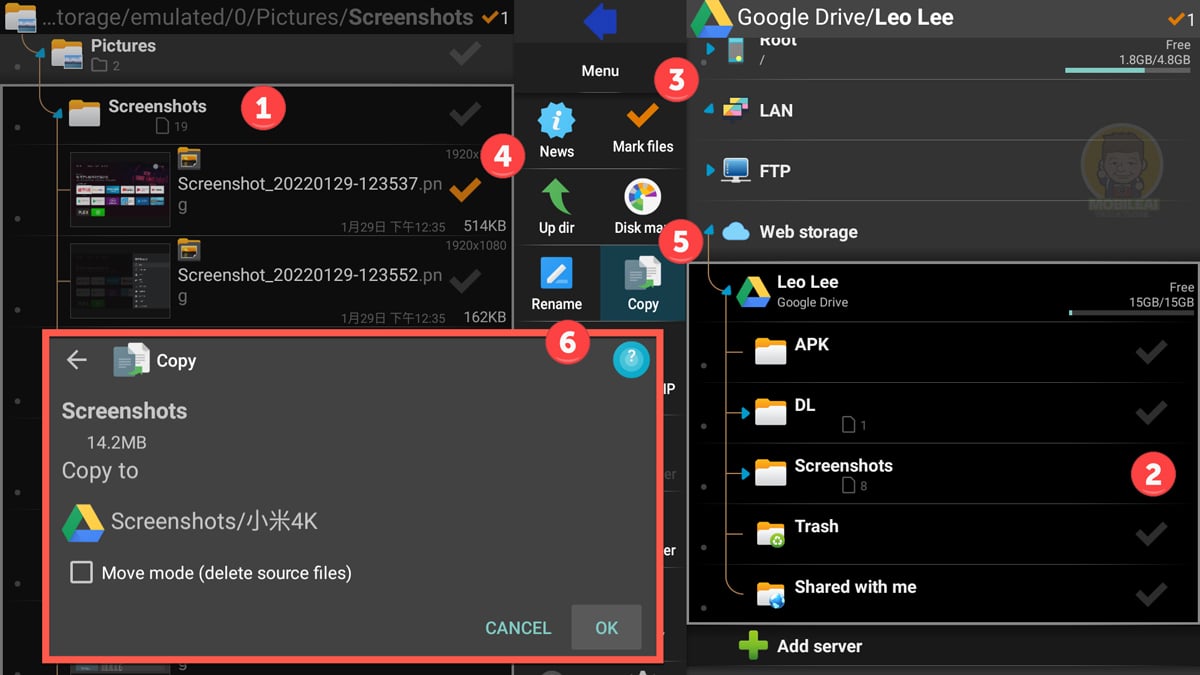
▼那 X-plore File Manager 支援哪些雲端硬碟呢?大家可參考下圖,原則上台灣地區大家常用的雲端空間幾乎都支援了,所以大家可以透過雲端空間來進行檔案管理即可喔!
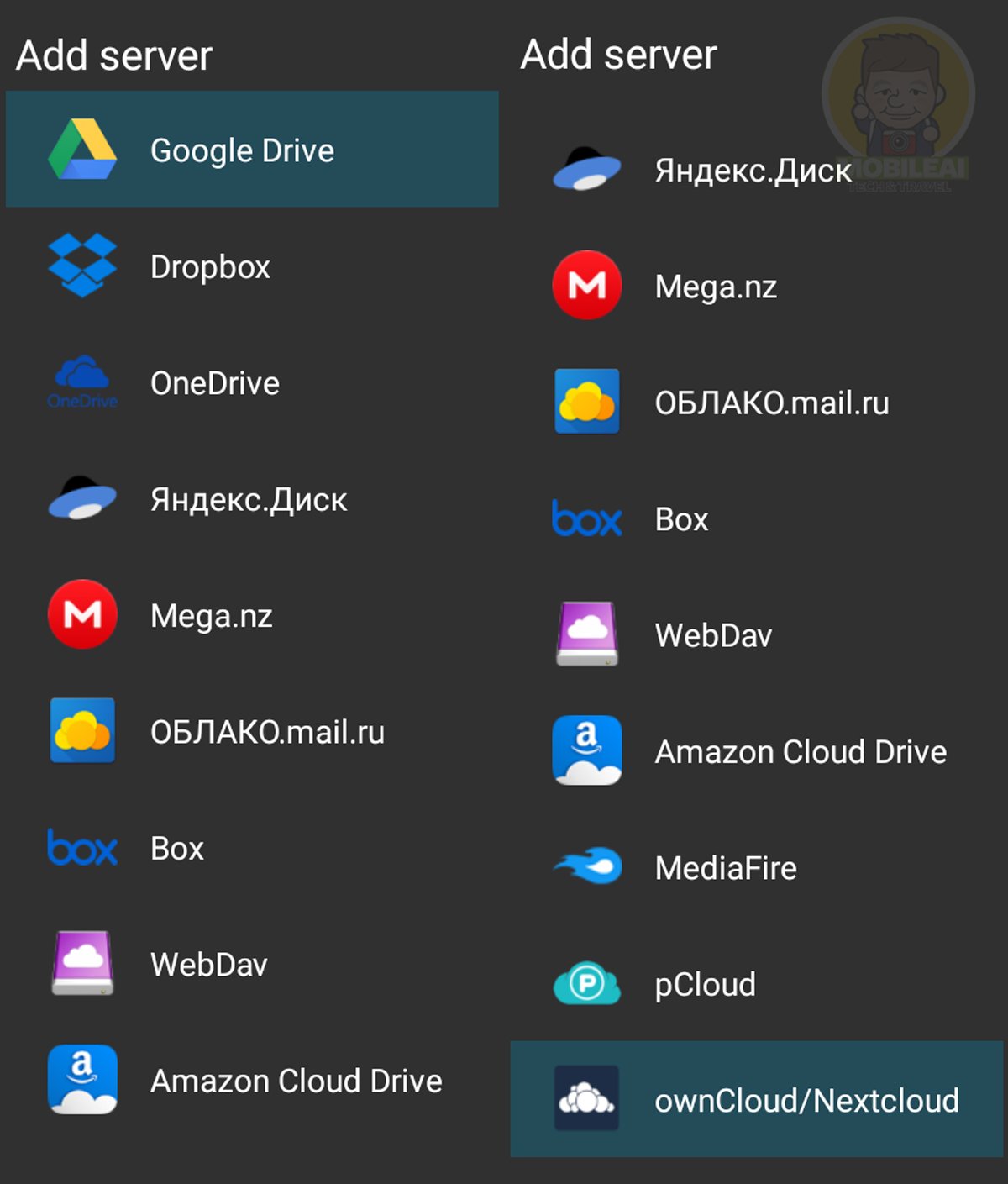
X-plore File Manager 右鍵選單概念
▼當然 X-plore File Manager 也有右鍵選單的概念,只要反光游標在單一目錄或是文件下『長按遙控器確認按鈕』就可以呼叫出此選單,透過此選單可直覺的操作。
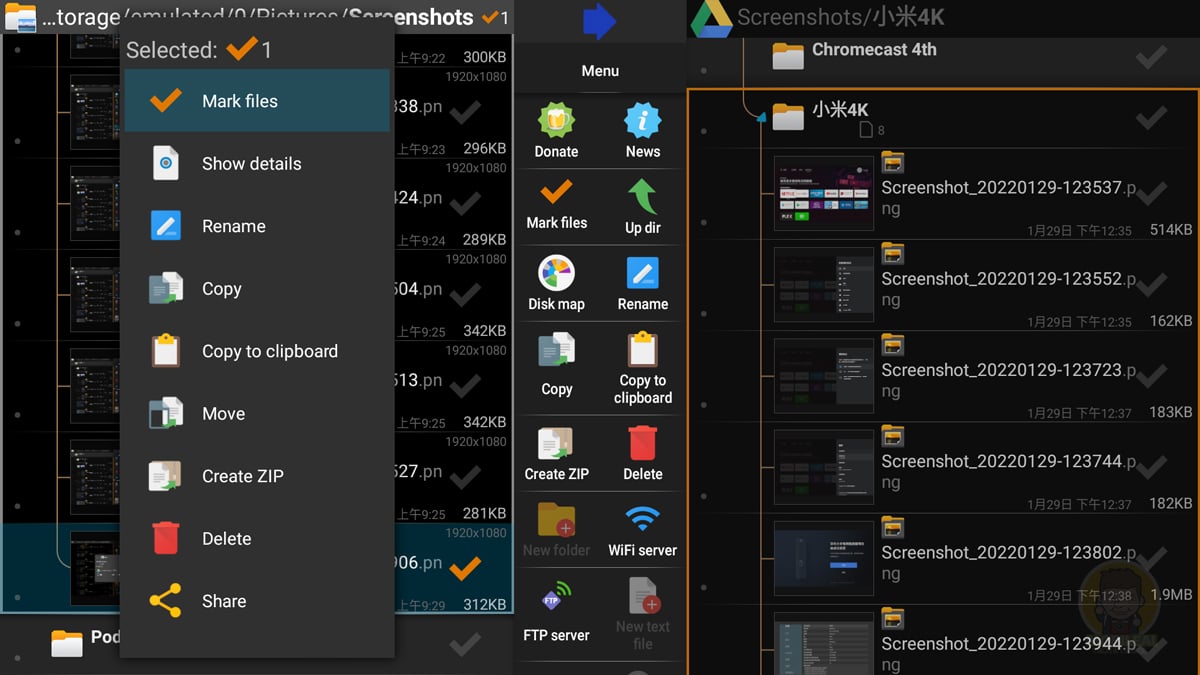
X-plore File Manager APK安裝方式
▼當您學會 X-plore File Manager 的基本操作之後要自行安裝 APK 其實也相當簡單,根本無需外接 USB 隨身碟,只要把檔案放在 Google 雲端硬碟上,把您要安裝的 APK 反白之後按下遙控器上的『確認』鍵就可會把該檔案複製到暫存的資料夾當中並進行安裝喔!您會發現用這方式來安裝 APK 真的是簡單又有效率,又不用插拔設備…是不是相當實用呀
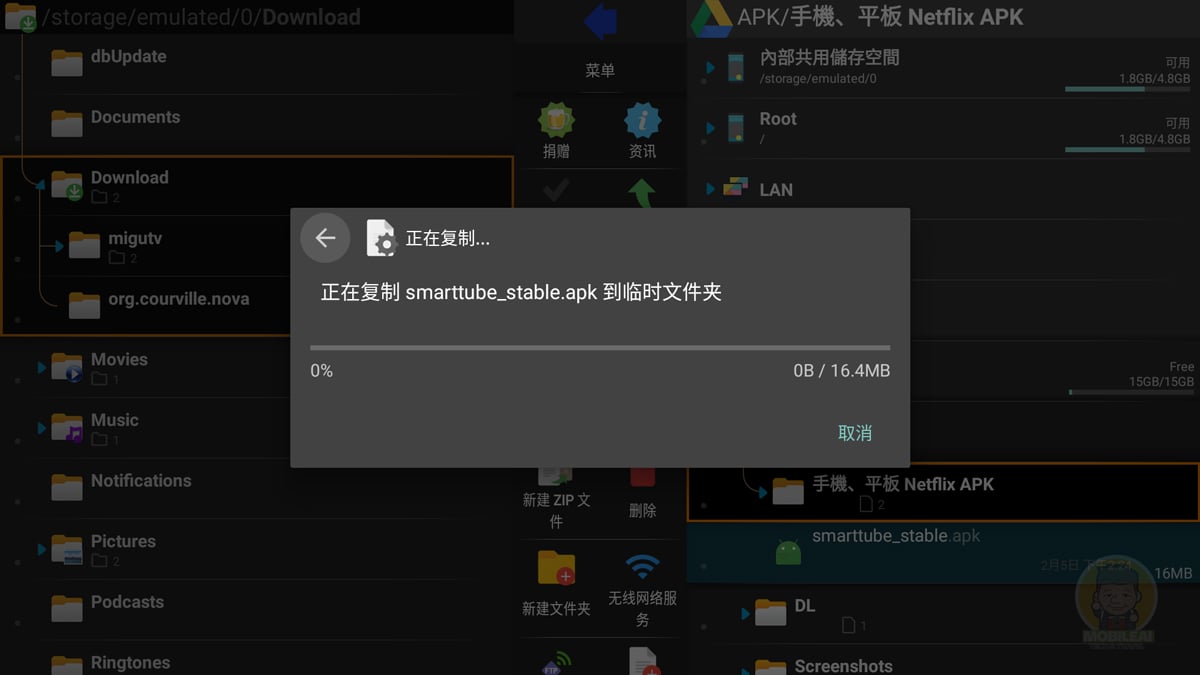
無線 WiFi 檔案管理伺服器
▼X-plore File Manager 也可開啟『WiFi server』無線檔案管理伺服器功能,讓您透過電腦上的瀏覽器來進行管理,只要按照以下步驟並透過『2』所顯示的資訊,只要您的電腦在同一個 WiFi 下打開瀏覽器輸入『http://19x.xxx.xxx.xx:1111』即可透過瀏覽器來進行檔案管理軟體,不過此功能大多需要贊助付費才能正常使用喔!
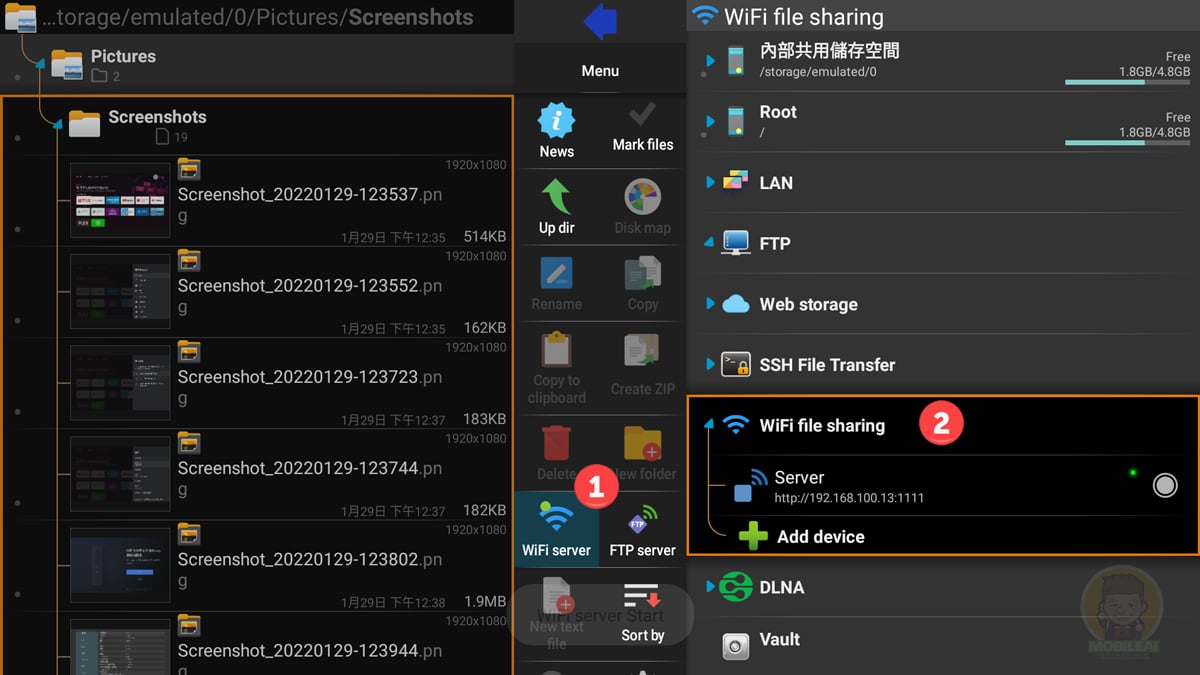
X-plore File Manager 中文化方式
▼最後很多人都會抱怨 X-plore File Manager 怎麼介面都是英文沒有中文?其實是有中文介面的,只是沒有目前並沒有繁體中文語系可以選擇,因此在台灣只要您的 Android 電視盒預設是繁體中文語系的話,X-plore File Manager 都會變成英文的介面,因此只要透過手動設定就可以把 X-plore File Manager 切換到簡體中文介面了,操作方式相當簡單透過遙控器選擇『Configuration』並按下遙控器上的『確認』按鈕。
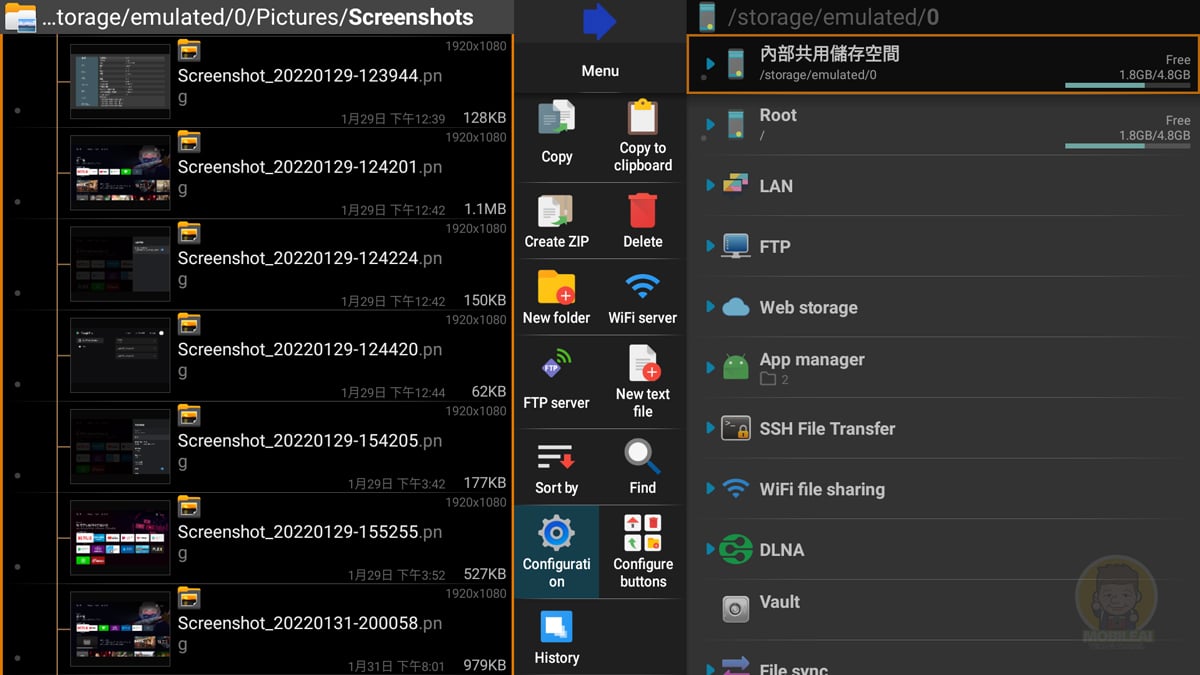
▼進入到選單之後往下找到『Language』選項並按下遙控器上的『確認』按鈕。
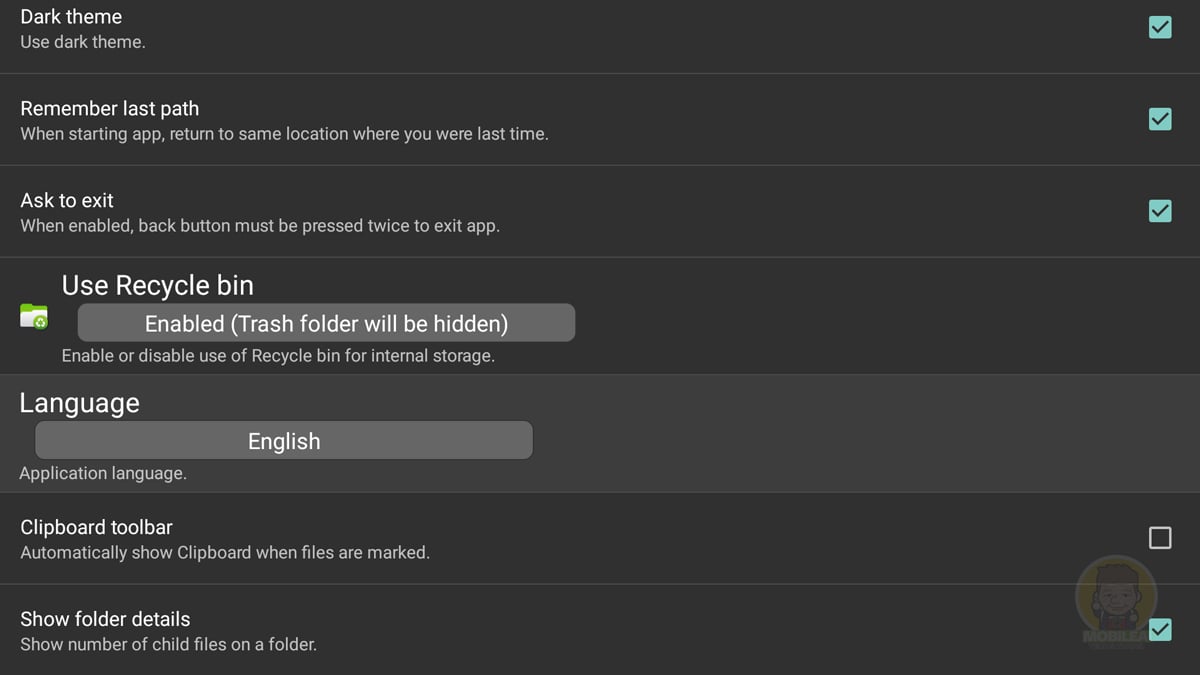
▼此時往下找可以看到『中文(簡體)』此時透過遙控器選擇該項目並按下遙控器上的『確認』按鈕。
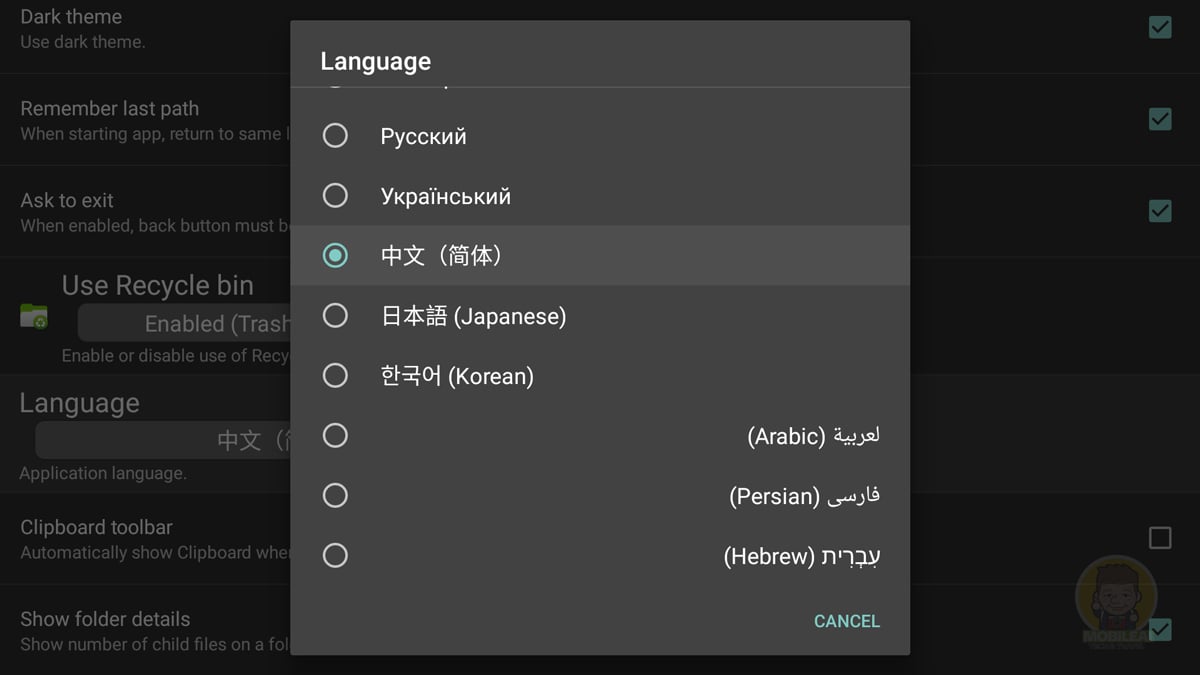
▼最後回到 X-plore File Manager 您就會看到簡體中文的介面了